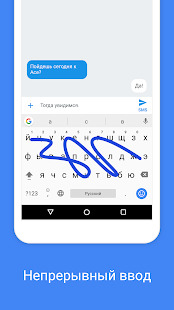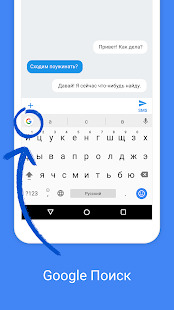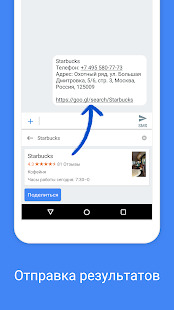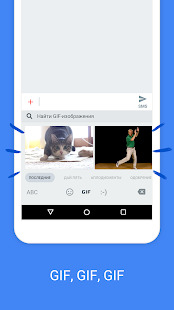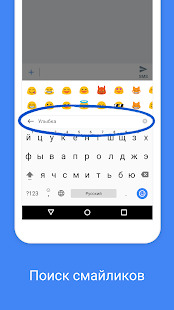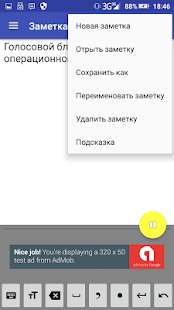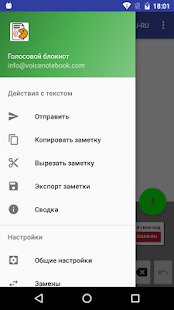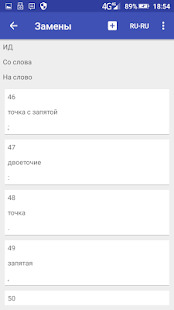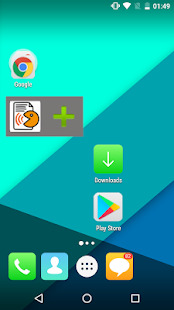6 ferramentas para digitação por voz online e offline
Programa Educacional De Tecnologia / / December 29, 2020
1. Editor de texto do Google Docs

- Plataformas: web.
Muitos usuários do Google Docs nem sabem que este serviço suporta ditado. É verdade que a função só funciona no navegador Google Chrome para desktop. Para habilitá-lo, clique em "Ferramentas" e selecione "Entrada de voz". Um ícone de microfone aparecerá na tela. Clique nele quando estiver pronto para ditar.
O Google Docs reconhece sinais de pontuação. Portanto, se você disser "ponto final", "vírgula", "ponto de exclamação" ou "ponto de interrogação", o serviço adicionará o símbolo correspondente.
Além disso, o Google Docs oferece suporte a comandos de voz para formatar, destacar e navegar no texto. Mas até agora em russo você pode usar apenas dois: "nova linha" e "novo parágrafo". O resto dos comandos estão disponíveis apenas em inglês. A lista completa pode ser encontrada em Socorro Documentos Google.
A precisão do reconhecimento do serviço é boa, o que não se pode dizer da velocidade: às vezes o texto é exibido com atraso. Além disso, após os pontos, o algoritmo geralmente insere letras minúsculas em vez de maiúsculas ou adiciona a letra "k" fora do lugar.
Google Docs →
2. Ditado em dispositivos Apple

- Plataformas: macOS, iOS.
A Apple incorporou a funcionalidade de entrada de voz em seus sistemas operacionais. Portanto, os proprietários de iPhone, Mac e iPad podem usar o ditado sem software adicional. O que é especialmente bom é que a tecnologia lida bem com o idioma russo. Os desenvolvedores também cuidaram dos sinais de pontuação. No iPhone 6S e em dispositivos mais recentes, a entrada de voz funciona sem internet.
Para usar o ditado no iOS, basta tocar no ícone do microfone no teclado padrão.
No macOS, a entrada de voz deve primeiro ser ativada. Para fazer isso, abra o menu Apple (ícone da maçã) e selecione "Preferências do Sistema" → "Teclado" → "Ditado". Marque a caixa de seleção Ativado e selecione uma tecla para alternar para o modo de entrada de voz. Com ele, você pode habilitar o ditado em qualquer programa que suporte entrada de texto.
3. Teclado GBoard
- Plataformas: Android, iOS.
O aplicativo GBoard é outro produto do Google que usa tecnologia de entrada de voz. Com este teclado, você pode ditar texto na maioria dos programas móveis. Para mudar para a discagem por voz, basta pressionar o botão do microfone.
GBoard funciona bem no Android, mesmo sem uma conexão de rede. Reconhece de forma rápida e precisa palavras e coloca sinais de pontuação. Mas no iOS, a entrada de voz só está disponível online e muitas vezes se recusa a aceitar russo discurso. Eu gostaria de acreditar que o problema é temporário e os desenvolvedores irão corrigi-lo em atualizações futuras.
Preço: grátis
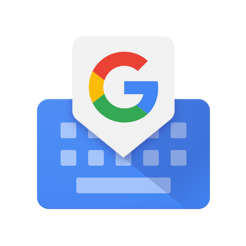
Preço: grátis
4. Yandex. Teclado
- Plataformas: Android, iOS.
Os especialistas da Yandex trabalham há muito tempo no reconhecimento de fala em russo e têm se saído muito bem nessa área. Não é novidade que o teclado deles faz um ótimo trabalho de digitação por voz. O aplicativo é relativamente preciso e rápido no reconhecimento de texto, embora exija uma conexão para Internet.
Yandex. Teclado ”funciona na maioria dos aplicativos Android e iOS. Mas o comportamento do programa nessas plataformas é um pouco diferente. Assim, a versão Android não reconhece os sinais de pontuação de ouvido, como acontece no iOS, mas os coloca por conta própria. A ideia é boa, mas, na verdade, o algoritmo geralmente pula vírgulas e pontos de interrogação.
Para ativar o modo de ditado no Android, desdobre o teclado e mantenha pressionado o ícone do microfone. No iOS, você precisa manter pressionada a barra de espaço para isso.
Preço: grátis

Preço: grátis
5. SpeechPad Voice Notebook
- Plataformas: web, Android, iOS.
O SpeechPad usa a tecnologia de reconhecimento de voz do Google. Funciona rapidamente, entende sinais de pontuação. A precisão da conversão não é pior do que o Google Docs. As versões móveis também suportam ditado offline. O texto convertido para SpeechPad pode ser facilmente copiado e colado em qualquer site ou programa.
O SpeechPad está disponível gratuitamente em todas as plataformas listadas. Mas o aplicativo iOS mostra anúncios, que podem ser desativados por 299 rublos. Uma versão premium também está disponível para Android com recursos adicionais, como suporte para microfone Bluetooth e modo escuro. Seu custo é de 149 rublos.
A versão web do SpeechPad funciona apenas no navegador Chrome. O site do projeto também contém instruções para a integração do serviço com Windows, macOS e Linux para reconhecimento de voz em programas de computador. Mas nosso SpeechPad não funcionava fora cromada.
Preço: grátis

Preço: grátis
Versão da web do SpeechPad →
6. VOCO

- Plataformas: Windows.
Um programa desenvolvido pela empresa russa "CRT". VOCO trabalha offline e possui um bom reconhecimento de fala. Com sua ajuda, você pode ditar o texto em qualquer aplicativo instalado, incluindo Word e navegadores. Para habilitar a entrada de voz, basta pressionar Ctrl duas vezes.
VOCO reconhece sinais de pontuação, pode organizá-los automaticamente e fazer parágrafos. Se necessário, você pode visualizar a lista de comandos de voz compatíveis a qualquer momento.
Para o funcionamento normal do programa, o desenvolvedor recomenda 4 GB de RAM. VOCO carrega significativamente o sistema, por isso pode não ser adequado para computadores fracos.
O programa é pago. A versão básica custa 1.867 rublos e inclui tudo atualizações, que será lançado dentro de um ano. Se você quiser que seja atualizado ainda mais, você precisa se inscrever com o custo de 559 rublos por ano.
Além disso, as versões VOCO mais caras estão disponíveis: Professional e Enterprise. O primeiro reconhece mais palavras do vocabulário profissional e é vendido por 15.500 rublos, completo com o fone de ouvido Jabra UC Voice 550 Duo. Enterprise também contém dicionários profissionais, mas em vez de uma fonte, o comprador obtém uma licença multiusuário para sua empresa.
Você pode baixar VOCO do site oficial gratuitamente e testar todos os seus recursos antes de comprar.
Experimente VOCO →
Leia também🎙📃💻
- 6 dicas para ajudá-lo a digitar mais rápido em seu smartphone
- Atalhos de teclado do Windows e macOS para facilitar sua vida
- 10 teclados para Android para substituir o padrão
- Como aprender a digitar
- Como habilitar o teclado virtual no Windows e macOS